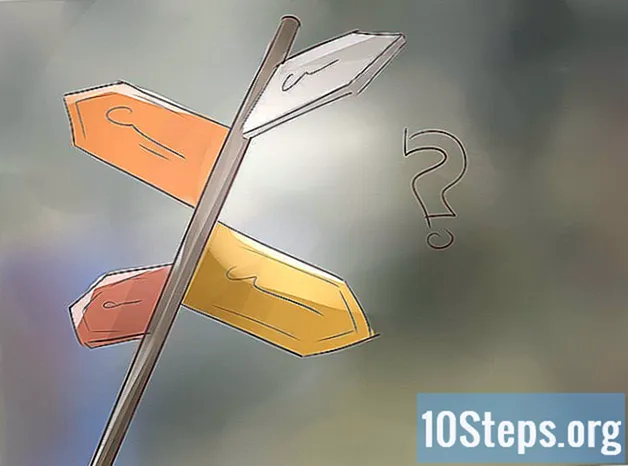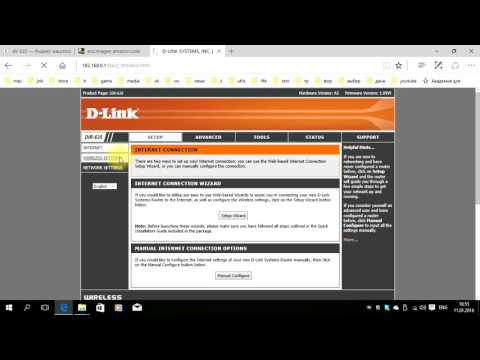
Zawartość
W dzisiejszych czasach sieci bezprzewodowe są szeroko stosowane, zarówno w pracy, jak iw domu. Zapewniają dużą wygodę w zakresie dostępu do internetu. Jednak skonfigurowanie sieci bezprzewodowej jest trochę trudne, szczególnie dla kogoś, kto robi to po raz pierwszy. Ten artykuł zawiera instrukcje konfiguracji sieci bezprzewodowej. Instrukcje będą oparte na routerze bezprzewodowym D-Link-DIR635, który jest przenośny i bardzo stabilny.
Kroki
Poznaj swój router.
- Wejścia LAN (1-4): podłączanie urządzeń, takich jak komputery.
- Wejście internetowe: podłącz kable lub modemy DSL.
- Wejście USB: można go użyć do podłączenia urządzenia USB.
- Przycisk resetowania: przywraca router do jego ustawień początkowych.
- Wejście odbiornika mocy: do podłączenia dołączonego źródła zasilania.

Podłącz urządzenia. Wyłącz router (D-Link-DIR635) i modem (kabel lub DSL). Podłącz kabel Ethernet do portu internetowego routera, podłączając drugi koniec do portu Ethernet w modemie. Podłącz kolejny kabel Ethernet do jednego z czterech portów LAN routera, a drugi koniec do portu Ethernet w komputerze. Włącz router i modem.
Połącz się z narzędziem konfiguracyjnym. Otwórz przeglądarkę Internet Explorer i wprowadź adres IP routera. Na ekranie logowania wybierz „admin” jako nazwę użytkownika i pozostaw domyślnie puste hasło. Naciśnij „Enter”, aby przejść do narzędzia konfiguracyjnego opartego na sieci Web.
Skonfiguruj połączenie internetowe. W narzędziu konfiguracyjnym kliknij menu Setup u góry i menu Internet po lewej stronie. Następnie kliknij Kreator konfiguracji połączenia internetowego, aby skonfigurować połączenie routera.- Postępuj zgodnie z instrukcjami kreatora, aby skonfigurować połączenie internetowe. Kreator zawiera 5 kroków.
- Ustaw nowe hasło dla użytkownika „Admin”.

- Wybierz odpowiednią strefę czasową zgodnie z Twoją lokalizacją.

- Wybierz typ połączenia internetowego. Tutaj wybierz Połączenie DHCP (dynamiczny adres IP).

- Sklonuj adres MAC swojego komputera.

- Zapisz ustawienia i uruchom ponownie router. Po wykonaniu tej czynności router powinien mieć dostęp do Internetu.
- Ustaw nowe hasło dla użytkownika „Admin”.
Otwórz ustawienia sieci bezprzewodowej. Wejdź ponownie do narzędzia konfiguracyjnego. Kliknij menu Konfiguracja u góry i Ustawienia bezprzewodowe po lewej stronie. Następnie kliknij opcję Ręczna konfiguracja sieci bezprzewodowej. Pojawi się okno konfiguracji bezprzewodowej.
- Dostosuj ustawienia sieci bezprzewodowej. Po tym kroku router będzie gotowy do łączenia się klientów bezprzewodowych.
- Nazwa sieci bezprzewodowej (SSID): wprowadź nazwę sieci bezprzewodowej. Ta nazwa będzie używana przez klienta bezprzewodowego do łączenia się z routerem.
- Tryb awaryjny: wybierz „WPA-osobiste”.

- Tryb WPA: wybierz Automatyczny (WPA lub WPA2).
- Typ szyfru: wybierz AES.
- Klucz wstępny: utwórz hasło dla klienta bezprzewodowego, aby połączyć się z routerem.
- Pozostaw inne ustawienia domyślne, a następnie kliknij „Zapisz ustawienia”.

Uzyskaj dostęp do sieci bezprzewodowej. Na komputerze, który potrzebuje bezprzewodowego dostępu do Internetu, utwórz połączenie bezprzewodowe, skanując nazwę (SSID) sieci bezprzewodowej i jej konfigurację do właściwości połączenia. Na przykład w systemie Windows 7 wybierz menu Start> Panel sterowania> Sieć i Internet> Udostępnianie i Centrum sieciowe> Połącz z siecią.
- Typ bezpieczeństwa: wybierz WPA2-Indywidualne.
- Encryption Type: wybierz AES.
- Klucz bezpieczeństwa sieci: wprowadź wstępnie udostępniony klucz.
- Kliknij OK.
- Teraz możesz cieszyć się internetem i surfować po nim bezprzewodowo!
Porady
- Zabezpiecz swoją sieć bezprzewodową za pomocą funkcji zabezpieczeń WPA lub WEP routera. Uniemożliwi to nieautoryzowanym klientom lub intruzom łączenie się z siecią bezprzewodową.
- Istnieją dwa hasła. Jeden jest tworzony dla administratora (administratora) i służy do zarządzania i konfigurowania routera. Drugi to klucz wstępny, który jest używany przez klienta bezprzewodowego w celu uzyskania dostępu do sieci bezprzewodowej (routera). Postaraj się, aby hasła były jak najbardziej złożone. Jeśli zapomnisz hasła administratora, musisz ponownie uruchomić router, co spowoduje zresetowanie jego ustawień do ustawień fabrycznych.
- Krótko mówiąc, w tych instrukcjach są dwa ważne kroki. Jednym z nich jest podłączenie routera do Internetu, a drugim skonfigurowanie opcji bezprzewodowych, tak aby router był gotowy do odbierania połączeń od klientów bezprzewodowych. Aby skonfigurować inne typy routerów bezprzewodowych, takich jak D-Link-DIR635, proces musi być podobny.
- Domyślny adres IP routera (D-Link-DIR635) to 192.168.0.1, który można zmienić w narzędziu konfiguracyjnym. Podczas modyfikowania adresu IP konieczne będzie użycie tego nowego adresu IP, aby uzyskać dostęp do narzędzia konfiguracji sieciowej.
Niezbędne materiały
- Komputer, który będzie używany do konfiguracji routera.
- Dwie linie Ethernet, które posłużą do połączenia routera z modemem i komputerem.